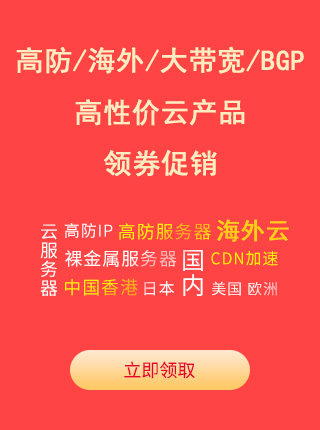- admin
- 群英帮助中心
- 2021-03-29 17:08:33
本文介绍了windows 2008 挂载硬盘(增加新硬盘)方法,需要的朋友可以参考下。
1、点击左下角的服务器管理图标

打开服务器管理器,选中存储,选中磁盘管理。我们发现服务器里有2个硬盘,分别是磁盘0和磁盘1.
说明,磁盘0即是我们安装2008的系统盘,磁盘1则是新增硬盘,有提示没有初始化。

2、我们点鼠标右键,选中“初始化磁盘(I)”,如下图:

出现初始化磁盘框,
购买新硬盘后,开机或打开服务器管理器后一般会提示初始化磁盘,如下图,所以如果出现此情况,可忽略以上步骤。
说明,分MBR和GPT的分区格式,小于2T我们一般用MBR格式即可。
点“确定”

3、我们发现磁盘1,状态为联机状态了。拉鼠标到右边,按右键,新建简单卷

下一步

出现简单卷大小,如果我们把整个硬盘分一个区(如此例,只分成D盘一个盘符),我们就默认下一步。

下一步

下一步,卷标处可删除此命名。

点完成。

等磁盘的格式化完成

如下图,状态良好。

关闭窗口,回到桌面,打开我的电脑,会发现多了一个本地磁盘了。可随意保存写入资料了。
全文完。